
Tämä ohjelmisto korjaa yleiset tietokonevirheet, suojaa sinua tiedostohäviöltä, haittaohjelmilta, laitteistovikoilta ja optimoi tietokoneesi maksimaalisen suorituskyvyn saavuttamiseksi. Korjaa tietokoneongelmat ja poista virukset nyt kolmessa helpossa vaiheessa:
- Lataa Restoro PC: n korjaustyökalu joka tulee patentoidun tekniikan mukana (patentti saatavilla tässä).
- Klikkaus Aloita skannaus löytää Windows-ongelmat, jotka saattavat aiheuttaa tietokoneongelmia.
- Klikkaus Korjaa kaikki korjata tietokoneen turvallisuuteen ja suorituskykyyn vaikuttavat ongelmat
- Restoro on ladannut 0 lukijoita tässä kuussa.
Paljon puhutun julkaisu Sisällöntuottajien päivitys on tehnyt monista Windows 10 -faneista onnellisia. Sisällöntuottajien päivitys parantaa monia käyttöjärjestelmän alueita, mikä tuo uudet ominaisuudet pöydälle, jatkamalla Anniversary Editionin asettamaa trendiä ja tekemällä alustasta hienostuneemman ja tehokkaamman ympäristön.
Valitettavasti kokemus ei ole ollut niin sujuvaa monille käyttäjille, koska tietyt ominaisuudet eivät toimi enää. Tilanne on tarpeeksi huono, että monet käyttäjät harkitsevat paluuta edelliseen käyttöjärjestelmän koontiversioon. Pinnoituksessa on ollut useita ongelmia, mukaan lukien vialliset Wi-Fi-ohjain. Microsoftin online-alustan käyttäjä on ilmoittanut, että asennettaessa Sisällöntuottajien päivitys, hänen Wi-Fi-ohjain ei toiminut, ja sen nollaaminen ei auttanut lainkaan.
Suoritti laitteiston ja suunnitteli vianetsinnän... se ei voinut korjata sitä. Ehdotti sovittimen ohjaimen uudelleenasentamista, mutta ei tietenkään internetyhteyttä.
Käynnistettiin uudelleen useita kertoja... ei huolestunut. Suoritti verkkoa. Palauta kahdesti... ei toiminut. Suoritti Netsh Winsock Reset…. ei toiminut. Onko Anniversary Editionin palauttamisen jälkeen ehdotuksia? Tämä WIFI-ohjain toimi täydellisesti ennen päivitystä.
Tämän viestin mukaan Rick T_935 Microsoftin keskustelupaikassa ongelman poistaminen ei ole niin helppoa kuin se voi ensin ilmestyä. Perinteisillä ratkaisuilla ei näytä olevan mitään vaikutusta vialliseen ohjaimeen.
Wi-Fi-ohjainongelmien korjaaminen Windows 10: ssä
Monet ihmiset ovat huutaneet apua auttamaan Rickiä ja kukin yrittänyt lisätä jotain uutta taulukkoon löytääkseen ratkaisun ongelmaan.
Kokeile seuraavaa: Avaa Laitehallinta ja napsauta hiiren kakkospainikkeella langatonta Intel-sovitinta> Poista> jatka poistamista ja käynnistä tietokone uudelleen.
1. Päivitä Wi-Fi-ohjaimet manuaalisesti
Viime kädessä on löydetty ratkaisu uusimman ohjaimen asentamiseen manuaalisesti. Käyttäjä typerä toimitti yksityiskohdat ohjeista, joita ajureiden asentamiseksi manuaalisesti ja Wi-Fi-yhteyden jälleen toimivaksi tekemiseksi.
Versio 19.50.1.5 näyttää olevan AC 3165 -ajurin viimeisin versio, joten yritä asentaa ohjain uudelleen. Lataa ohjain (32-bittinen - olettaen Windowsin 32-bittinen asennus) seuraavasta linkistä tietokoneelle, jolla on Internet-yhteys:
https://downloadcenter.intel.com/download/26653/Intel-PROSet-Wireless-Software-and-Drivers-for-Windows-10
Siirrä ohjaintiedosto USB-muistitikkuun, kytke USB-muistitikku taulutietokoneeseen ja asenna ohjain, joka on flash-asemalla.
Päivitä ohjaimet automaattisesti
Suorita järjestelmän skannaus mahdollisten virheiden löytämiseksi

Lataa Restoro
PC-korjaustyökalu

Klikkaus Aloita skannaus löytää Windows-ongelmia.

Klikkaus Korjaa kaikki korjata patentoidun tekniikan ongelmat.
Suorita PC Scan with Restoro Repair Tool -työkalu löytääksesi virheitä, jotka aiheuttavat tietoturvaongelmia ja hidastuksia. Kun tarkistus on valmis, korjaus korvaa vahingoittuneet tiedostot uusilla Windows-tiedostoilla ja -komponenteilla.
Ohjainten manuaalinen lataaminen on prosessi, joka vaarantaa väärän ohjaimen asentamisen, mikä voi johtaa vakaviin toimintahäiriöihin. Turvallisempi ja helpompi tapa päivittää ohjaimet Windows-tietokoneessa on käyttää automaattista työkalua.
Ohjaimen päivitys tunnistaa kaikki tietokoneesi laitteet automaattisesti ja yhdistää ne uusimpien ohjainversioiden kanssa laajasta online-tietokannasta. Ajurit voidaan sitten päivittää erissä tai yksi kerrallaan ilman, että käyttäjää vaaditaan tekemään monimutkaisia päätöksiä prosessin aikana.
 Ohjaimet ovat välttämättömiä tietokoneellesi ja kaikille päivittäin käyttämillesi ohjelmille. Jos haluat välttää kaatumisia, jumiutumia, vikoja, viiveitä tai muita ongelmia, sinun on pidettävä ne ajan tasalla.Ajuripäivitysten jatkuva tarkistaminen on aikaa vievää. Onneksi voit käyttää automaattista ratkaisua, joka tarkistaa turvallisesti uudet päivitykset ja soveltaa niitä helposti, ja siksi suosittelemme vahvasti DriverFix.Seuraa näitä helppoja vaiheita päivittääksesi ohjaimesi turvallisesti:
Ohjaimet ovat välttämättömiä tietokoneellesi ja kaikille päivittäin käyttämillesi ohjelmille. Jos haluat välttää kaatumisia, jumiutumia, vikoja, viiveitä tai muita ongelmia, sinun on pidettävä ne ajan tasalla.Ajuripäivitysten jatkuva tarkistaminen on aikaa vievää. Onneksi voit käyttää automaattista ratkaisua, joka tarkistaa turvallisesti uudet päivitykset ja soveltaa niitä helposti, ja siksi suosittelemme vahvasti DriverFix.Seuraa näitä helppoja vaiheita päivittääksesi ohjaimesi turvallisesti:
- Lataa ja asenna DriverFix.
- Käynnistä sovellus.
- Odota, että DriverFix tunnistaa kaikki vialliset ohjaimesi.
- Ohjelmisto näyttää nyt kaikki ohjaimet, joilla on ongelmia, ja sinun tarvitsee vain valita ne, jotka haluat korjata.
- Odota, että DriverFix lataa ja asentaa uusimmat ohjaimet.
- Uudelleenkäynnistää tietokoneeseen, jotta muutokset tulevat voimaan.

DriverFix
Ohjaimet eivät enää aiheuta ongelmia, jos lataat ja käytät tätä tehokasta ohjelmistoa tänään.
Vieraile verkkosivustolla
Vastuuvapauslauseke: Tämä ohjelma on päivitettävä ilmaisesta versiosta tiettyjen toimintojen suorittamiseksi.
Toivomme, että tämä ratkaisu korjasi ongelman sinulle. Jos ongelma ei poistu, jatka vianetsintää seuraavien ratkaisujen avulla.
2. Poista Wi-Fi-yhteys käytöstä ja ota se uudelleen käyttöön
Jos haluat korjata Wi-Fi-ohjaimen ongelmat, sinun tarvitsee vain poistaa yhteys käytöstä ja ottaa se sitten uudelleen käyttöön. Niin yksinkertaista.
- AvataVerkko-ja jakamiskeskus > mene Muuta adapterin asetuksia.
- Etsi Wi-Fi-yhteys, napsauta sitä hiiren kakkospainikkeella ja valitsePoista käytöstä.

- Napsauta hiiren kakkospainikkeella samaa yhteyttä uudelleen ja valitseota käyttöön.
3. Tarkista komentokehotteesta DNI_DNE
Jos Wi-Fi-ohjain ei toimi päivityksen jälkeen, suorita seuraavat komennot:
- AvataKomentokehote järjestelmänvalvojana
- KunKomentokehotekäynnistyy, kirjoita seuraava ja suorita se painamalla Enter:
- reg poista HKCRCLSID {988248f3-a1ad-49bf-9170-676cbbc36ba3} / va / f
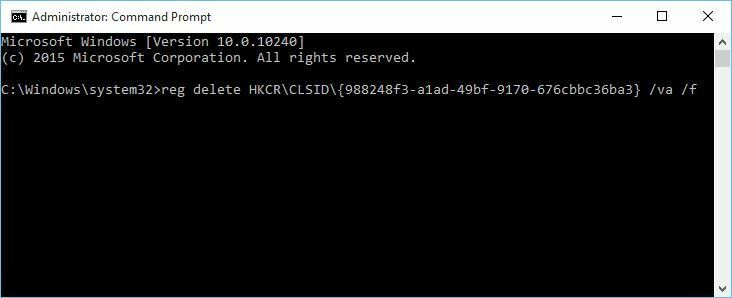
- reg poista HKCRCLSID {988248f3-a1ad-49bf-9170-676cbbc36ba3} / va / f
- Kirjoita nyt seuraava rivi ja suorita se painamalla Enter:
- netcfg -v -u dni_dne
- netcfg -v -u dni_dne
- kiinniKomentokehoteja käynnistä tietokone uudelleen.
4. Nollaa TCP / IP
- Käynnistä komentokehote (järjestelmänvalvoja)
- Kirjoita seuraavat rivit ja paina Enter jokaisen jälkeen.
- netsh int ip reset
- netsh int tcp set heuristiikka poistettu käytöstä
- netsh int tcp set global autotuninglevel = pois käytöstä
- netsh int tcp set globaali rss = käytössä
- Käynnistä tietokone uudelleen ja Wi-Fi toimii nyt.
Jos olet kokenut muita Wi-Fi-ongelmia päivittyessäsi Windows 10 Creators Update -sovellukseen, kerro meille kokemuksestasi alla olevan kommenttiosan avulla.
LIITTYVÄT TARINAT TARKISTAA:
- Kuinka asentaa Windows 10 Creators Update manuaalisesti
- Windows 10 Creators -päivitystä ei voi aktivoida [Korjaa]
- Kuinka asentaa Windows 10 Creators Update ISO-tiedostosta
 Onko sinulla vielä ongelmia?Korjaa ne tällä työkalulla:
Onko sinulla vielä ongelmia?Korjaa ne tällä työkalulla:
- Lataa tämä tietokoneen korjaustyökalu arvioitu erinomaiseksi TrustPilot.comissa (lataus alkaa tältä sivulta).
- Klikkaus Aloita skannaus löytää Windows-ongelmat, jotka saattavat aiheuttaa tietokoneongelmia.
- Klikkaus Korjaa kaikki korjata patentoidun tekniikan ongelmat (Yksinomainen alennus lukijamme).
Restoro on ladannut 0 lukijoita tässä kuussa.


